CAD定數等分是CAD制圖中經常使用到的命令,下面我們通過利用定數等分畫一個鐘表模型的方法展示定數等分的使用。
首先為了更好的捕捉到圓心,我們把“對象捕捉打開”,由于繪圖中一直要使用到,所以留意一下不要關閉。
然后通過設定半徑,畫半徑分別為250、230、200、20、10的五個同心圓。
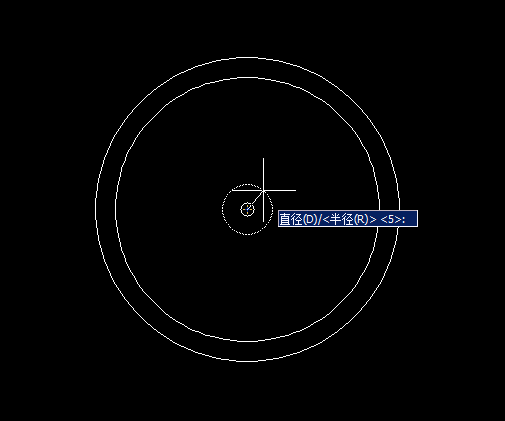
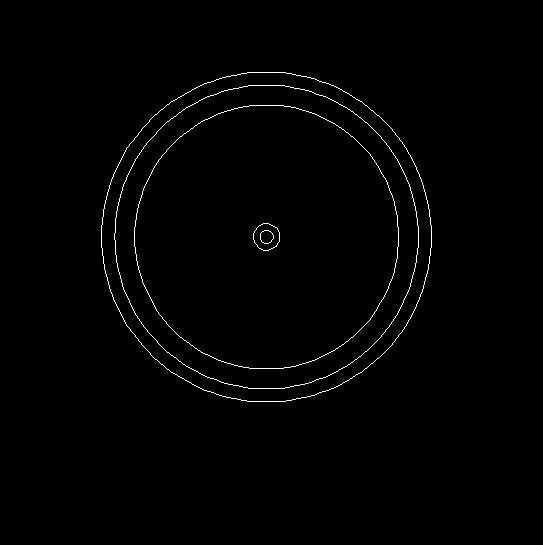
然后輸入點樣式命令符“DDPTYPE”。
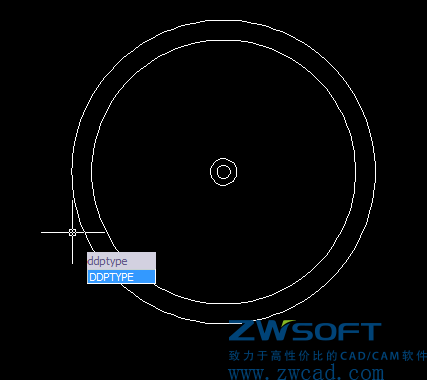
選定為正方形的點樣式。
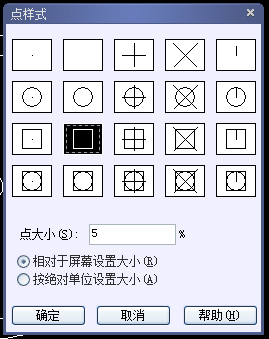
輸入定數等分命令符“div”。
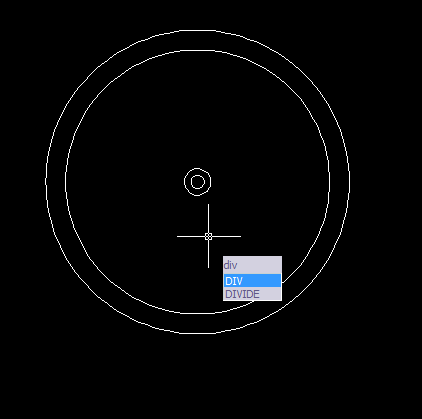
選擇半徑為200的圓進行定數等分12份。
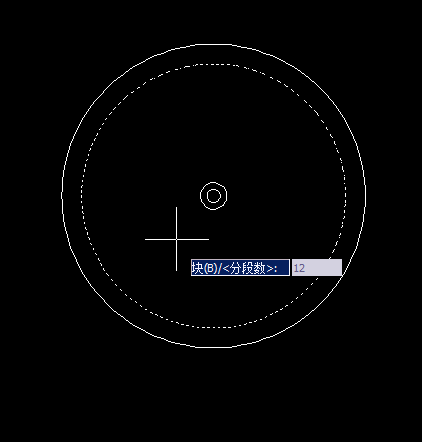
輸入命令符“E”,刪除半徑為200的圓。這樣鐘表的圓形就基本出來了。只差分針和時針。
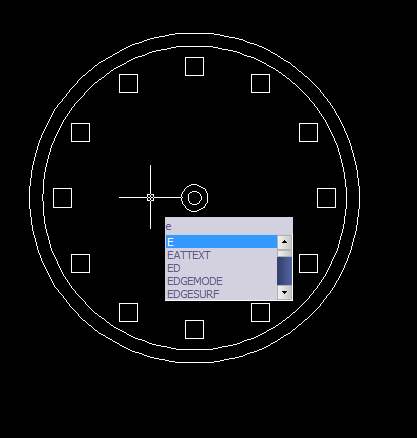
我們利用直線命令,繪制出時針和分針,由于打開了對象捕捉命令,我們繪制直線時很方便就可以捕捉到直線與半徑為10的圓的相交點,四條線段依次相交。
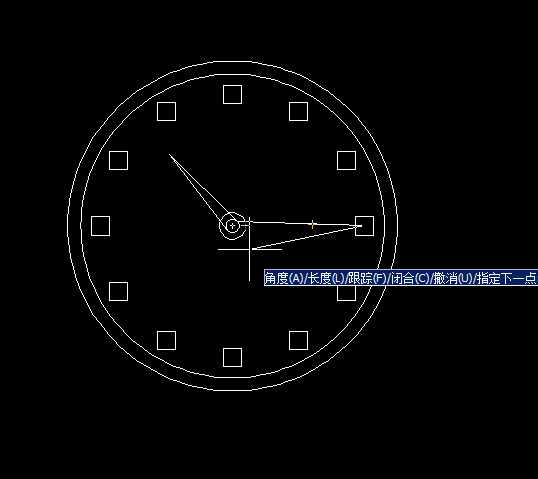
就這樣。我們就將中標繪制出來了。工業、建筑設計物體,一般為了制造方便和美觀,會在制圖中經常使用到定數等分命令。所以,熟悉的使用這個命令是初學者的基本功。
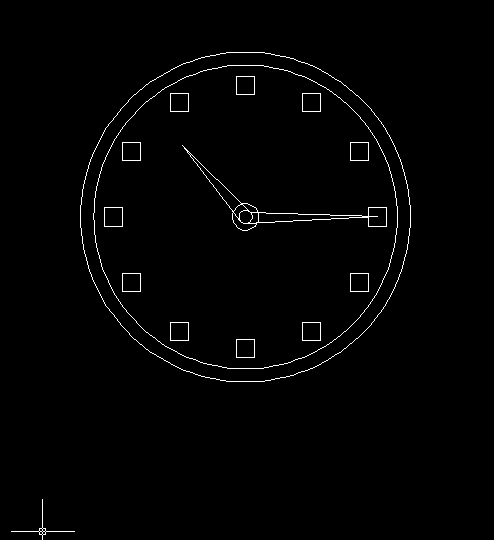
·中望CAx一體化技術研討會:助力四川工業,加速數字化轉型2024-09-20
·中望與江蘇省院達成戰略合作:以國產化方案助力建筑設計行業數字化升級2024-09-20
·中望在寧波舉辦CAx一體化技術研討會,助推浙江工業可持續創新2024-08-23
·聚焦區域發展獨特性,中望CAx一體化技術為貴州智能制造提供新動力2024-08-23
·ZWorld2024中望全球生態大會即將啟幕,誠邀您共襄盛舉2024-08-21
·定檔6.27!中望2024年度產品發布會將在廣州舉行,誠邀預約觀看直播2024-06-17
·中望軟件“出海”20年:代表中國工軟征戰世界2024-04-30
·2024中望教育渠道合作伙伴大會成功舉辦,開啟工軟人才培養新征程2024-03-29
·玩趣3D:如何應用中望3D,快速設計基站天線傳動螺桿?2022-02-10
·趣玩3D:使用中望3D設計車頂帳篷,為戶外休閑增添新裝備2021-11-25
·現代與歷史的碰撞:阿根廷學生應用中望3D,技術重現達·芬奇“飛碟”坦克原型2021-09-26
·我的珠寶人生:西班牙設計師用中望3D設計華美珠寶2021-09-26
·9個小妙招,切換至中望CAD竟可以如此順暢快速 2021-09-06
·原來插頭是這樣設計的,看完你學會了嗎?2021-09-06
·玩趣3D:如何巧用中望3D 2022新功能,設計專屬相機?2021-08-10
·如何使用中望3D 2022的CAM方案加工塑膠模具2021-06-24
·CAD的三維建模教程解說2017-09-26
·怎么用CAD畫瓷磚過道角花花紋2018-09-27
·CAD圖片內容只顯示邊框不顯示內容怎么辦2023-09-28
·如何清理CAD圖紙中不需要的注釋比例2024-03-26
·如何控制CAD外部參照褪色度?2022-06-15
·CAD替換字體的對話框不彈出來了怎么辦2016-11-23
·怎樣對齊兩個對象2017-02-08
·CAD如何設置圖紙不被修改?2020-02-25














